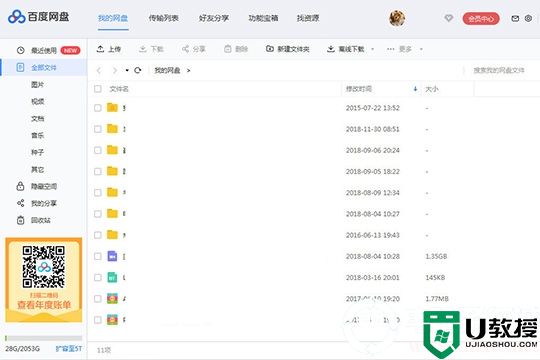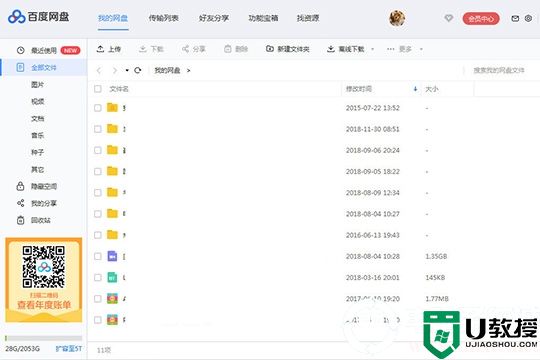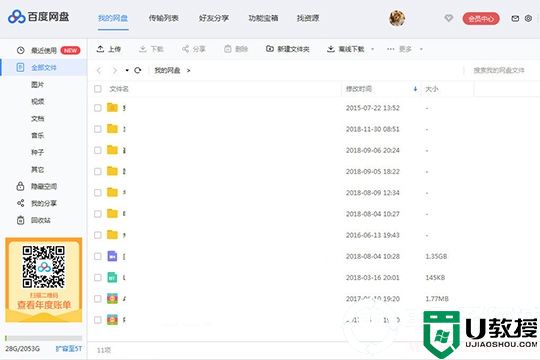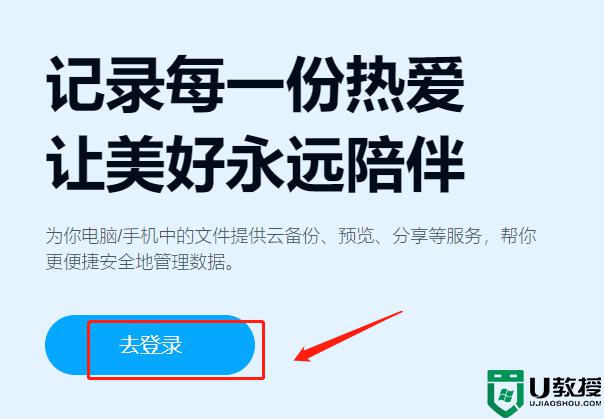电脑百度网盘下载的视频在哪能找到 最新版百度网盘怎么找已下载的文件
时间:2024-04-21作者:bianji
最近小编收到不少的私信,很多小伙伴都来系统城询问小编电脑百度网盘下载的视频在哪能找到,为了帮助到大家,小编到网上搜集了相关资料,总算找到了最新版百度网盘怎么找已下载的文件的方法,详细内容给大家整理在下面的文章中了,大家有需要的话赶紧来系统城看看吧。

电脑百度网盘下载的视频在哪能找到?
具体步骤如下:
1.进入电脑百度网盘之后,点击右上方的【设置】图标;
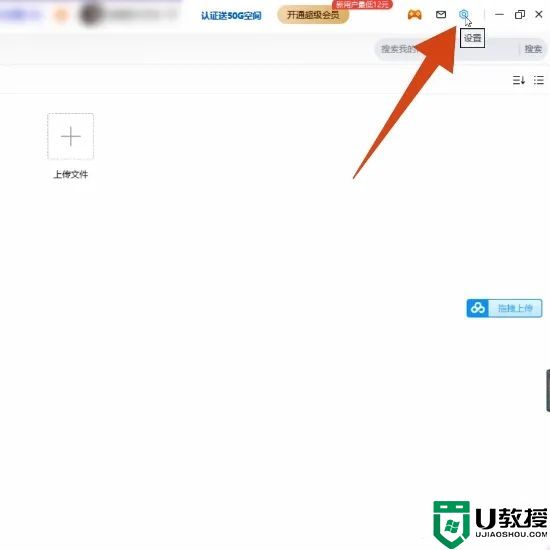
2.在打开的菜单窗口中,选择【设置】这个选项并点击;

3.将设置窗口打开之后,点击左侧位置的【传输】选项;
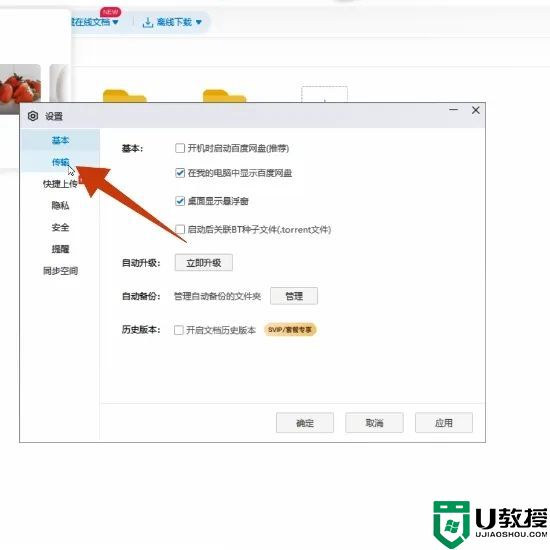
4.打开传输页面之后,在页面中找到下载文件位置选择,在窗口里面就可以看到【下载视频的位置】。
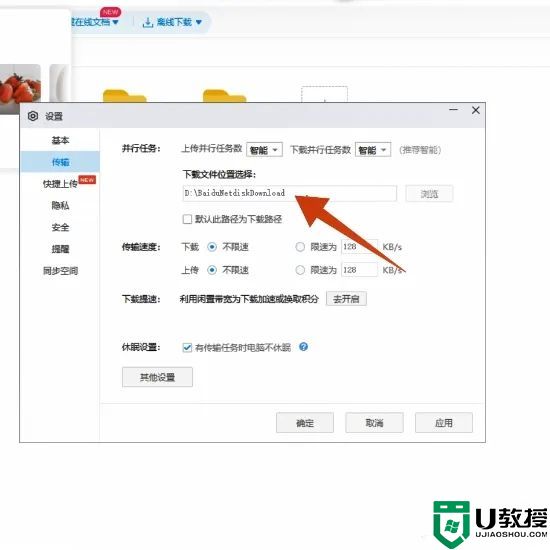
以上就是小编为大家带来的电脑百度网盘下载的视频在哪能找到的介绍了,希望能帮助到大家。